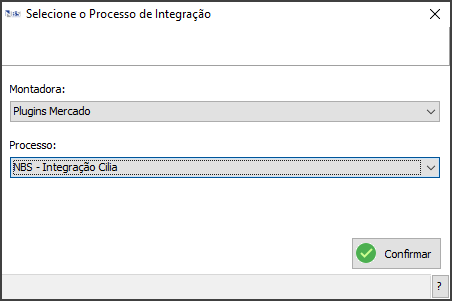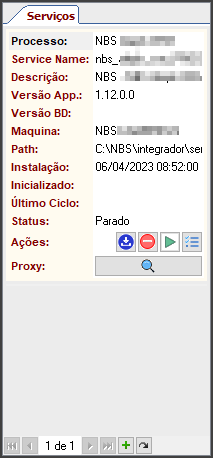Soluções NBS - Plugins Mercado - Cilia
Voltar para à Página principal > Sistema NBS - Plugins > Plugins Mercado - Cilia
Apresentação
O Plugin NBS-Cilia foi desenvolvido com objeto de integrar as plataformas NBS e CILIA.
O principal objeto dessa integração é notificação do estoque atual do cliente, em tempo real, para controle na plataforma da Cilia. Uma carga inicial com todos os itens disponíveis em estoque é realizada no momento da implantação e, a partir disso, os itens são enviados em tempo real conforme demanda.
Sua instalação pode ser realizada tanto em ambiente Windows quanto Linux.
Obtendo os arquivos necessários
Para implantação é necessária atualização de scripts referente à versão disponibilizada do plugin nbs cilia. (Consulte NBS para confirmar a versão).
Além da atualização dos scripts, é necessário obter o executável do serviço para instalação, seja ele Linux ou Windows.
Ambos podem ser obtidos diretamente pelo FTP NBS (ftp.nbsi.com.br) pelos caminhos:
Linux: ftp://ftp.nbsi.com.br/sistemadelphi/modulos/interfaces/Servicos/NBS/Linux/plugin-nbs-cilia
Windows: ftp://ftp.nbsi.com.br/sistemadelphi/modulos/interfaces/Servicos/NBS/plugin-nbs-cilia.exe
Por último, deve-se obter a ultima versão do executável do NBS Integrações, que se encontra disponível também no FTP, no caminho:
ftp://ftp.nbsi.com.br/sistemadelphi/modulos/interfaces/especificas/NBSIntegracoes.exe
Processo de Instalação
A primeira parte do processo de instalação do plugin nbs cilia, consiste em fazer login no módulo NBS Integrações, o executável do mesmo, que pode ser obtido no FTP NBS (em [./Ftp://ftp.nbsi.com.br/sistemadelphi/modulos/interfaces/especificas/ ftp://ftp.nbsi.com.br/sistemadelphi/modulos/interfaces/especificas/]).
NBSIntegrações - Login
Utilize as credenciais de banco (usuário, senha e schema). É importante que o usuário mantenha sempre o módulo NBS Integrações sempre atualizado na última versão.
Mantenha o módulo NBS Integrações sempre atualizado na última versão.
É obrigatório que a execução do módulo seja feita como administrador.
Instalação de Serviço Windows/Linux
Para instalação de um serviço via NBS Integrações, é necessário a garantia de estar utilizando a versão mais recente da ferramenta, e que a mesma foi executada como administrador.
Acesse a aba Serviços, que será uma das utilizadas para este processo de instalação.
Atenção: Devido o processo de instalação ser o mesmo, na demonstração abaixo será exibido a Instalação do Serviço Windows e, será inclusa, quando houver, as particularidades da Instalação do Serviço Linux.
CONFIGURAÇÃO DO INTEGRAÇÕES
CONFIGURAÇÃO DA OPERAÇÃO
Após completar o processo de instalação do plugin como serviço, é necessária configuração da operação via NBS Integrações para possibilitar o inicio da integração.
Acesse:
- NBS Integrações > Cadastro > Configuração
- Efetue o cadastro da Operação para o inicio da integração

|
Ao acessar a opção, será exibido o formulário abaixo. |

|
Ao acessar a tela de configuração, clique no botão |

|
|

|
Nessa tela, acesse as configurações de requisição através do botão
|

|
Na aba frequência o usuário deve incluir uma referencia para inicio e funcionamento da integração.
Assim é possível observar que a configuração foi concluída para empresa referente, e seu status na flag ‘Ativo’. |

|
|

|
Após a conclusão desse processo, a integração já se encontra instalada e configurada, e já deve ter iniciado os envios, caso exista fila.
Na aba Home, é possível verificar o log de atividades. Esse quadro mostra em tempo real os movimento executados pelo serviço. Para outras dúvidas referentes ao Módulo Nbs Integrações é possível consultar seu manual de utilização disponível na Wiki NBS. Em caso de problema ou dificuldade, entrar em contato para que seja resolvido o mais breve possível. |
Voltar para à Página principal > Sistema NBS - Plugins > Plugins Mercado - Cilia